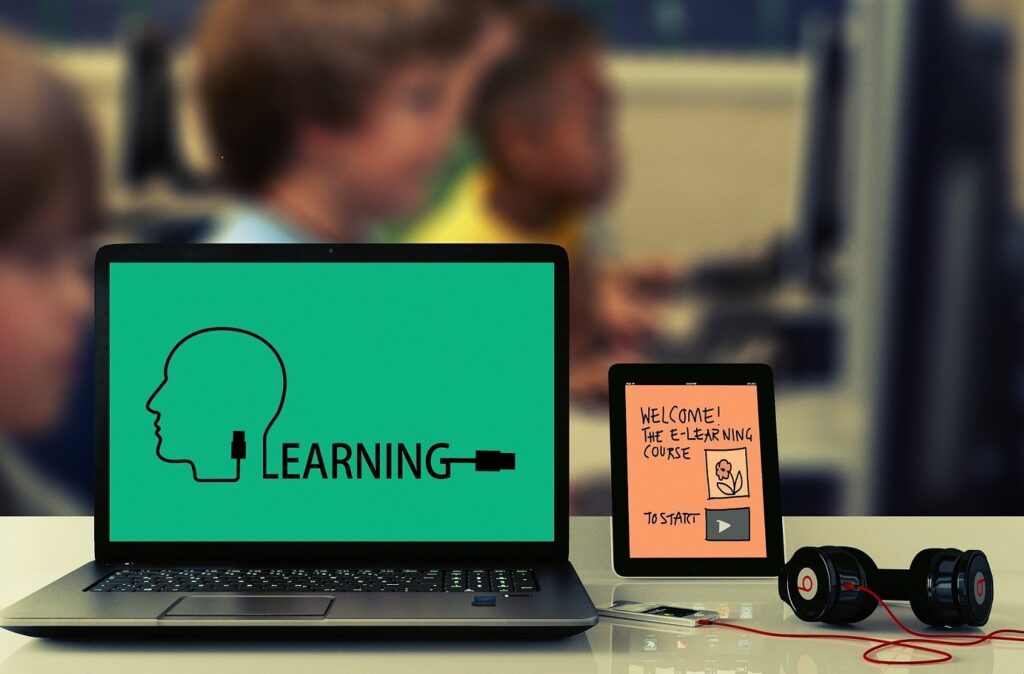
La rentrée scolaire semble encore loin pour les écoliers, cependant, pour le corps enseignant, juillet-août est la période de préparation de la rentrée et notamment d’amélioration des méthodes de travail. L’année scolaire 2020-2021 a été particulièrement éprouvante pour les établissements scolaires qui ont dû faire face à des fermetures partielles ou totales d’établissements. Les cours ont heureusement pu être réalisés à distance, mais il était nécessaire d’avoir des outils informatiques adaptés pour réussir au mieux l’année. L’exploration de l’apprentissage à l’aide de dispositifs mobiles a constitué une percée dans le domaine de l’éducation, mais en même temps, la gestion de l’inventaire des appareils s’est avérée être un défi surtout pour le personnel informatique de l’école.
La tablette numérique accompagnée de son logiciel de gestion centralisé est un mode d’apprentissage aussi pratique à distance qu’en présentiel. En effet, il permet d’améliorer grandement le confort et l’apprentissage des élèves: tous les outils de travail sont disponibles sur un même appareil, le poids du cartable est allégé et la concentration est améliorée.
6 façons dont TinyMDM aide à l’apprentissage à distance via les outils numériques
1. Partage de contenus
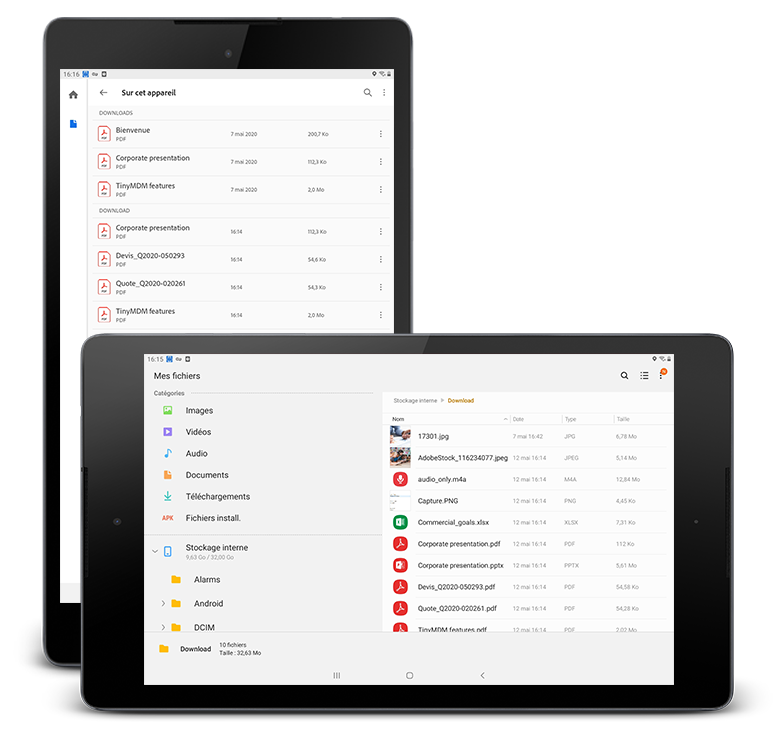
TinyMDM, le logiciel français de gestion des appareils mobiles, permet de partager à distance du contenu sur les tablettes des élèves, en fonction de leur classe ou des groupes auxquels ils appartiennent.
Les enseignants peuvent directement envoyer des documents de travail, des présentations et des devoirs sur les appareils des étudiants, le tout à distance. Quels genres de fichiers sont autorisés? Audio, vidéos, images, documents (PDF, Excel, PowerPoint)… Ces documents peuvent être périodiquement mis à jour, supprimés et les étudiants peuvent toujours avoir accès aux documents les plus récents sur leur appareil.
Comment envoyer le fichier sur les appareils? Il suffit de les importer dans la console TinyMDM et de cocher la case à côté du fichier qu’il faut pousser vers les tablettes du groupe concerné pour qu’il se télécharge automatiquement.
2. Technologie brevetée de filtrage internet adapté à l’école
La technologie brevetée de filtrage d’Internet de TinyMDM bloque tous les sites contenant des informations non adaptées au travail ou aux jeunes enfants : drogues, violence, nudité et pornographie, armes à feu… Des millions de sites sont scannés, et selon le niveau de filtrage défini par l’administrateur, bloqués par un navigateur sécurisé.
Une école peut décider d’appliquer un des trois niveaux de filtrage existants, plus ou moins restrictifs, en fonction de la tranche d’âge des élèves, qui s’appliquera directement sur le navigateur internet sécurisé de TinyMDM :
- Liste blanche qui ne donne accès qu’aux sites autorisés par l’établissement scolaire
- Approprié pour le travail qui bloque tous les sites considérés comme inappropriés (armes, drogues, violence, pornographie, etc.)
- Anti-phishing, anti-malware qui bloque les sites répertoriés comme étant des sites dangereux pour la sécurité des données
En plus du filtrage internet adapté à l’éducation, il est possible de définir une liste noire internet comprenant des sites interdits, ou d’installer une application de type Qwant Junior depuis le logiciel de gestion, qui filtre spécifiquement les URL inappropriées pour les élèves de moins de 12 ans (ce qui peut être un complément au filtrage web gratuit de TinyMDM).
3. Utilisation restreinte aux besoins éducatifs
Au premier abord, les tablettes numériques peuvent sembler être un gadget distractif pour les élèves, mais ce n’est le cas que si elles ne sont pas managées correctement et qu’elles peuvent être utilisées par les élèves sans restriction aucune.
TinyMDM, grâce à son mode kiosque fermé, permet justement de configurer à distance les tablettes de façon très sécurisée et restreinte. Le kiosque, c’est quoi? Le mode kiosque Android développé par TinyMDM peut être utilisé de deux façons: le kiosque multi-applications et le kiosque application unique. Les deux modes permettent de restreindre au maximum l’utilisation de l’appareil par l’élève car celui-ci ne peut accéder qu’aux applications qui sont visibles sur un bureau fermé. Il ne peut ni installer ou désinstaller des applications, ni ajouter ou supprimer des fichiers partagés par l’enseignant et il ne peut pas non plus naviguer librement sur internet ou avoir accès aux paramètres de son appareil mobile. Qu’est-ce qu’un kiosque application unique ? Cela signifie que la tablette ou le smartphone est dédié à une seule et unique application, qui s’ouvre automatiquement au déverrouillage de la tablette ou du smartphone.
4. Maintenance à distance si besoin
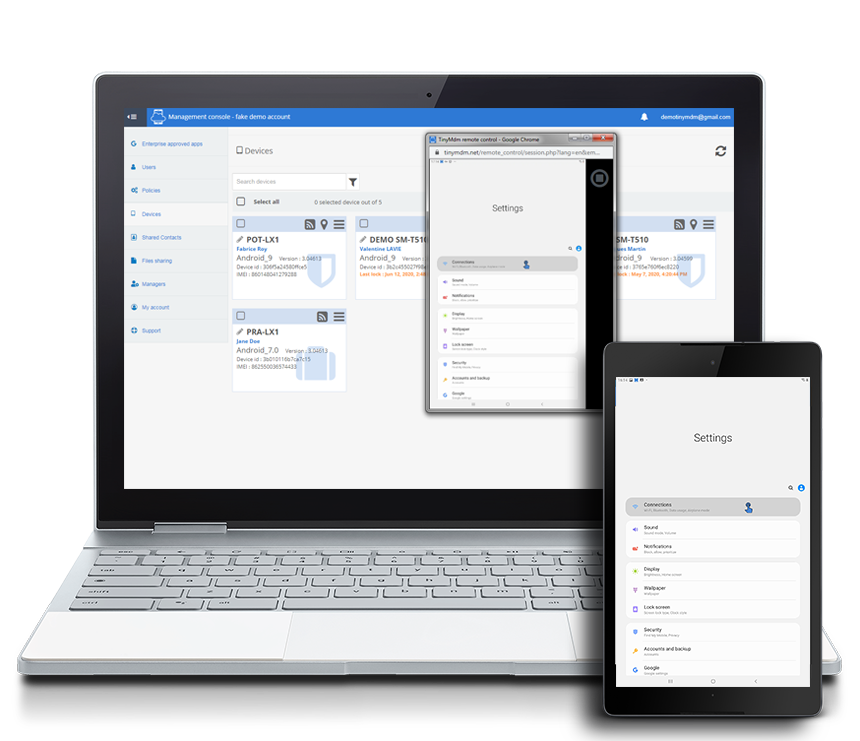
Un autre inconvénient de l’enseignement à distance survient si et quand le matériel rencontre une panne. Il est essentiel de fournir une assistance à distance aux étudiants pour résoudre le problème afin de s’assurer que ceux-ci ne manquent aucune opportunité d’apprentissage, et il est difficile d’attendre des élèves ou des parents de comprendre ou d’expliquer celle-ci en détail.
Parmi les fonctionnalités les plus utilisées de TinyMDM, on retrouve la visualisation ou prise en main à distance, une fonctionnalité qui permet de voir en temps réel ce qui se passe sur un appareil, malgré la distance. Un élève qui se trouve en difficulté pour comprendre où se situe un document sur son appareil, ou bien qui a un problème technique, peut prévenir son école qui fera une session à distance pour le guider et résoudre son problème
L’équipe informatique ou le professeur peut voir s’afficher l’écran des appareils mobiles sur les ordinateurs de bureau, ce qui permet de mieux comprendre les problèmes. Sur certains appareils Android, le service informatique peut également prendre le contrôle pour naviguer directement dans les applications. Il est également possible, via TinyMDM, de prendre des captures d’écran et de démarrer une conversation audio avec la tablette, en passant par internet.
5. Profil de travail: gestion des appareils personnels des élèves
Dans le cas d’un apprentissage à distance où l’école n’a pas les moyens ou la volonté de fournir chaque élève d’une tablette ou d’un smartphone pour l’apprentissage, le troisième mode de gestion de TinyMDM intervient: le mode profil de travail. Il a été développé pour gérer une partie des appareils mobiles personnels en mode BYOD. En profil de travail, on demande aux élèves d’installer TinyMDM sur leurs smartphones ou tablettes Android personnels, afin de pousser à distance des fichiers ou applications d’apprentissage. L’établissement scolaire n’a pas accès aux paramètres du téléphone de l’élève, ni à la prise en main à distance ou à la géolocalisation, mais il peut tenir informé l’écolier, de l’installation d’une nouvelle application ou le partage d’un nouveau fichier, en envoyant simplement une notification à distance.
Le mode profil de travail ne permet en aucun cas au professeur ou à l’école d’accéder à la partie personnelle de l’appareil des élèves, et est entièrement conforme aux réglementations RGPD.
6. Multi-gestionnaire : chaque enseignant gère les appareils de sa classe
Sur la console d’administration du logiciel, il est possible de créer plusieurs gestionnaires, en inscrivant simplement leurs adresses emails, pour qu’ils accèdent au logiciel via des niveaux de permissions différents: possibilité de partager des fichiers, de modifier la politique de sécurité de la classe CE2 mais interdiction d’accéder aux réseaux WiFi et aux moyens de paiement… Le professeur pourra accéder uniquement aux éléments nécessaires à son enseignement, et ne verra pas s’afficher les appareils mobiles qui ne dépendent pas de ses classes.
6 août 2021
